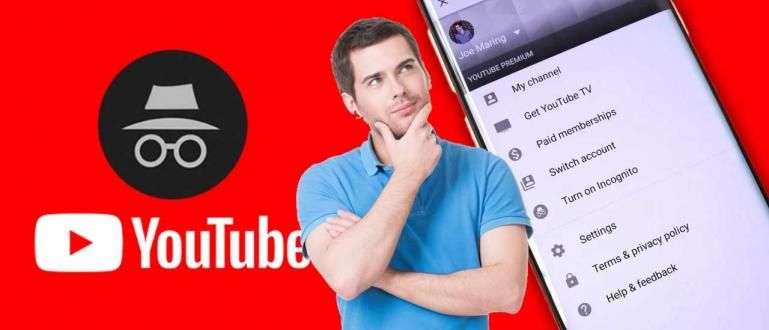يعد إنشاء مقطع فيديو من مجموعة من الصور المختلفة باستخدام الموسيقى أمرًا يفعله بعض الأشخاص لتذكر لحظة معينة. ولكن كيف؟ تعال ، دعنا نرى كيف!
أصبح تحرير الفيديو نشاطًا مألوفًا منذ الاتجاه اليوتيوب أو مدون فيديو تحظى بشعبية بين المراهقين ، حتى البالغين.
هذا الاتجاه يجعل العديد من الأشخاص على استعداد لتعلم تحرير الفيديو ذاتيًا من أجل الضغط تبرع حتى لا تضطر إلى الدفع لشخص آخر للقيام بذلك.
لحسن الحظ ، يوجد في الوقت الحاضر الكثير من تطبيقات تحرير الفيديو لنظامي التشغيل Android و iOS والتي لا يصعب استخدامها.
ومع ذلك ، لا يزال هناك العديد من العصابات والأشخاص الذين يجدون صعوبة في تشغيل تطبيق تحرير الفيديو هذا.
في الواقع ، لا يزال هناك أشخاص لا يفهمون كيفية إنشاء مقطع فيديو بسيط ، مثل دمج عدة صور في مقطع فيديو.
لذلك ، في هذه المقالة ، سيخبرك ApkVenue بكيفية إنشاء مقطع فيديو عرض الشرائح من مجموعة من الصور المختلفة عن طريق إضافة أغنية إلى الفيديو.
كيفية عمل عرض شرائح فيديو من الصور مع الموسيقى
في الواقع ، هناك العديد من التطبيقات التي يمكنك استخدامها لإنشاء مقاطع فيديو تجمع بين الصور المختلفة والموسيقى.
ومع ذلك ، في هذه المقالة ، يستخدم ApkVenue تطبيق تحرير فيديو على Android يسمى YouCut - محرر الفيديو.
 InShot Inc. تطبيقات الفيديو والصوت. تحميل
InShot Inc. تطبيقات الفيديو والصوت. تحميل للخطوات يمكن رؤيتها في الشرح التالي.
الخطوة 1 - قم بتثبيت التطبيق
قبل الانتقال إلى الخطوة التالية ، بالطبع ، عليك أولاً تثبيت تطبيق تحرير الفيديو أولاً ، gang.
إذا اكتملت عملية التثبيت ، فافتح التطبيق.
الخطوة 2 - أدخل الصور التي تريدها لعمل فيديو عرض شرائح
- بعد فتح التطبيق ، أنت حدد رمز علامة الجمع الموجود في الجزء السفلي من صفحة البداية.

- بعد تحديد رمز الجمع ، سيُطلب منك اختيار الصور التي سيتم تضمينها في الفيديو عرض الشرائح.

- في هذه الخطوة ، في الجزء السفلي من الصور التي تختارها ، يمكنك ترتيب الصور حسب اضغط مع الاستمرار على الصورة التي تريد نقلها ترتيب الموقف.
الخطوة 3 - حدد مدة كل صورة
- بعد الانتهاء من تحديد الصور التي سيتم تضمينها في الفيديو ، سيتم نقلك إلى صفحة التحرير.

الخطوة الأولى التي يجب عليك اتخاذها هي تحديد مدة كل صورة.
طريقة تغيير المدة هي تحديد الصورة التي تريد تعيينها ثم اختر قائمة المدة الزمنية.


- بعد أن تنتهي ، اضغط الزر الى الخلف للعودة إلى الصفحة التحرير.
الخطوة 4 - أدخل الموسيقى
إذا تم تعيين مدة كل صورة تدخلها ، فقم بإدراج الموسيقى لجعل الفيديو الخاص بك أكثر تشويقًا.
لإدراج الموسيقى في الفيديو ، يمكنك ذلك اختر قائمة موسيقى، ثم حدد الموسيقى التي تناسب مفهوم الفيديو الخاص بك.

على القائمة موسيقى هناك ثلاثة خيارات قائمة متاحة ، وهي: متميز، لتحديد الموسيقى الافتراضية من التطبيق ، موسيقاي، لتحديد الموسيقى منها قوائم التشغيل نحن و تأثير الذي يوفر مؤثرات صوتية متنوعة.
هناك بعض الموسيقى التي لا يمكنك استخدامها إلا إذا كنت تستخدم الإصدار المدفوع ، ولكن هذا التطبيق يعد لك أيضًا القوالب الموسيقى للنسخة المجانية ، حقا ، عصابة.

- إذا وجدت الموسيقى المناسبة ، حدد زر استعمال.

- بالإضافة إلى ذلك ، يمكنك أيضًا ضبط مستوى صوت الموسيقى أو مدتها عن طريق: يختار طبقات موسيقى الذي قمت بإدخاله مسبقًا.

- يمكنك أيضًا إضافة تأثيرات اختفي و تتآكل حتى تكون انتقالات الموسيقى في البداية والنهاية سلسة.
الخطوة 5 - يحفظ أشرطة فيديو
- إذا انتهيت من تحرير الفيديو ، فإن الخطوة التالية هي حفظه. طريقة، حدد زر حفظ في الزاوية اليمنى العليا.

- بعد اختيار الزر حفظ، يتم منحك خيار ضبط جودة الفيديو بدءًا من قليل حتى عالي. بالطبع ، الجودة العالية تستغرق وقتًا استدعاء أقدم وأكبر أحجام الملفات.

- إذا كنت قد اخترت جودة الفيديو ، بعد ذلك يختار ضغط. لذلك ، تم إنشاء الفيديو الخاص بك وحفظه بنجاح في المعرض.
بالإضافة إلى ميزة إضافة الموسيقى إلى الفيديو ، يمكنك أيضًا إضافة عوامل التصفية والرموز التعبيرية والنص حتى يصبح الفيديو أكثر إثارة ، لول !.
عموما، ميزة النص هو أحد مكونات الفيديو التي يتم استخدامها غالبًا لجعلها أكثر إفادة. سيخبرك Jaka بكيفية إضافة نص إلى الفيديو الخاص بك ، يا عصابة!
كيفية إضافة نص إلى الفيديو
بعد دمج الصور في مقطع فيديو عرض الشرائح وكذلك إضافة الموسيقى المناسبة ، يبدو الأمر وكأن شيئًا ما مفقود إذا لم تستخدم ميزة النص.
ستكون ميزة التسمية التوضيحية مفيدة جدًا عندما يكون الفيديو الذي تنشئه مجرد ملف عرض الشرائح من الصور دون أي سرد.
لإضافة نص إلى الفيديو ، فإن الطريقة سهلة للغاية ، أيها الأصدقاء. تعال ، انظر الخطوات!
الخطوة 1 - حدد الصورة التي تريد إضافة نص إليها
قبل إعطاء ميزة النص للفيديو ، عليك أولاً تحديد الدقيقة التي سيتم وضع النص فيها.
تحتاج فقط إلى التمرير طبقات فيديو حتى تصبح الإرشادات الواردة في هذا التطبيق صحيحة حيث سيتم وضع النص.

الخطوة 2 - اختر القائمة نص
إذا كنت قد حددت الدقيقة التي سيتم وضع موضع النص فيها ، فأنت إذن اختر قائمة نص.
بجانبك اكتب النص الذي ستستخدمه على أشرطة الفيديو.
بالإضافة إلى ذلك ، يمكنك أيضًا اختيار نوع الخط ولون النص ومحاذاة النص التي سيتم تطبيقها على الكتابة التي تقوم بها.

- عند الانتهاء ، ما عليك سوى النقر فوق رمز التجزئة في الزاوية اليمنى السفلية. منتهي!
كانت تلك هي الخطوات حول كيفية صنع الفيديو عرض الشرائح من مجموعة من الصور المختلفة عن طريق إدخال موسيقى ، عصابة.
الطريقة طويلة بعض الشيء ، لكن مع التفسيرات والصور التي قدمها Jaka ، ستفهم ، أليس كذلك؟
اقرأ أيضًا مقالات حول تيك هاك أكثر إثارة للاهتمام من شيلدا أوديتا.